Kraskar Hulu på din enhet när du öppnar appen eller under videouppspelning? Det händer ibland när du använder en föråldrad version av Hulu-appen. Korrupta cachedata, lågt enhetsminne och serveravbrott kan också få Hulu att krascha.
Den här handledningen visar dig hur du felsöker och åtgärdar kraschproblem i Hulu-appen på flera streamingenheter.
Innehållsförteckning

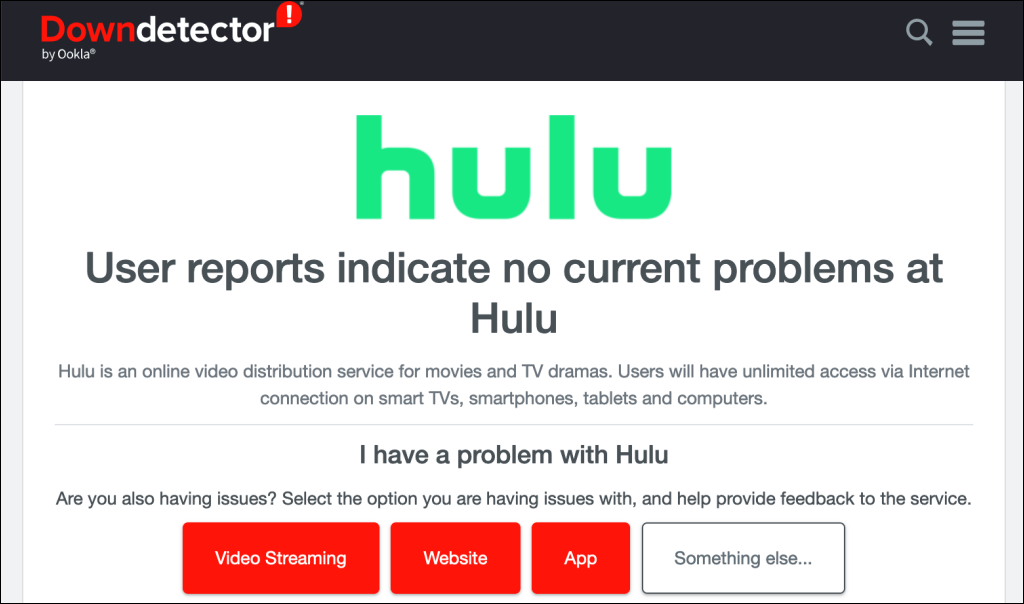
Om dessa verktyg rapporterar problem med streamingtjänsten, vänta tills Hulu fixar serveravbrottet. Håll ett öga på serverstatussidan och försök använda Hulu igen när tjänsten är online igen. Kontakta Hulu Support om serveravbrottet kvarstår och Hulu fortsätter att frysa på din enhet.
3. Uppdatera Hulu
En föråldrad Hulu-appversion kan krascha eller frysa konstant. Uppdatering av Hulu kan fixa prestandaproblem och buggar som får appen att krascha. Öppna enhetens appbutik och uppdatera Hulu till den senaste versionen.
Om din streamingenhet inte har en appbutik, läs den här Hulu hjälpcenterartikeln för att lära dig hur du söker efter Hulu-uppdateringar.
4. Stäng oanvända appar
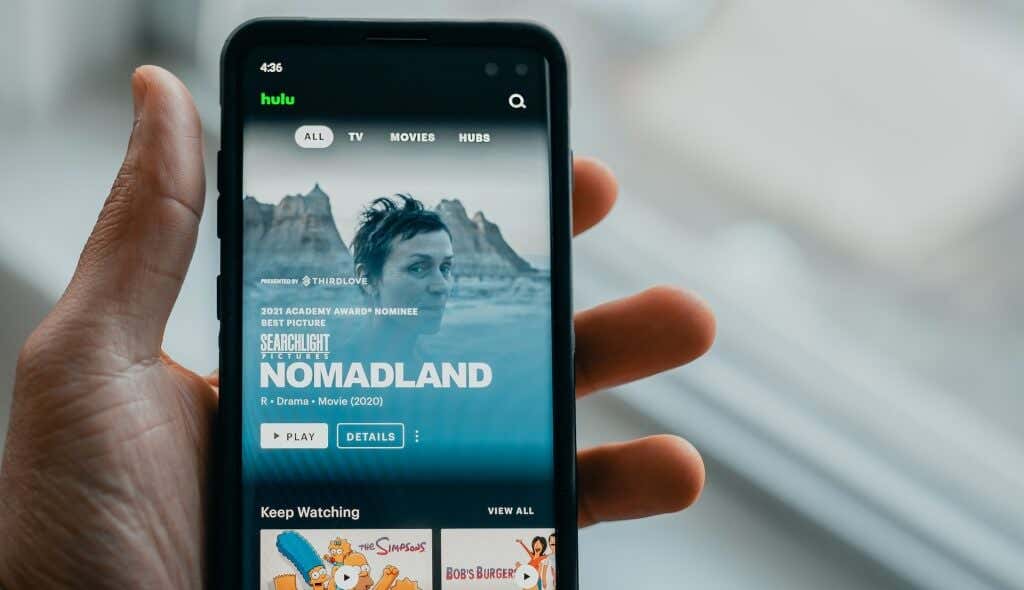
Hulu-appen kan inte fungera om din streamingenhets RAM-minne (Random Access Memory) är låg. Att stänga program som du inte använder är ett snabbt sätt att frigöra minne och få Hulu att fungera korrekt igen. Tvinga stäng Hulu eller starta om din streamingenhet om appen fortsätter att krascha.
5. Tvinga stängning och öppna Hulu igen
Många enhetstillverkare rekommenderar att man tvingar stänga en app när den inte svarar eller inte fungerar. Tvinga ned Hulu om den kraschar eller fryser när du startar appen.
Force Close Hulu på Android
- Gå till Inställningar > Appar & meddelanden > Se alla appar (eller appinformation) och välj Hulu.
- Tryck på ikonen Force Stop och tryck på OK i popup-fönstret.
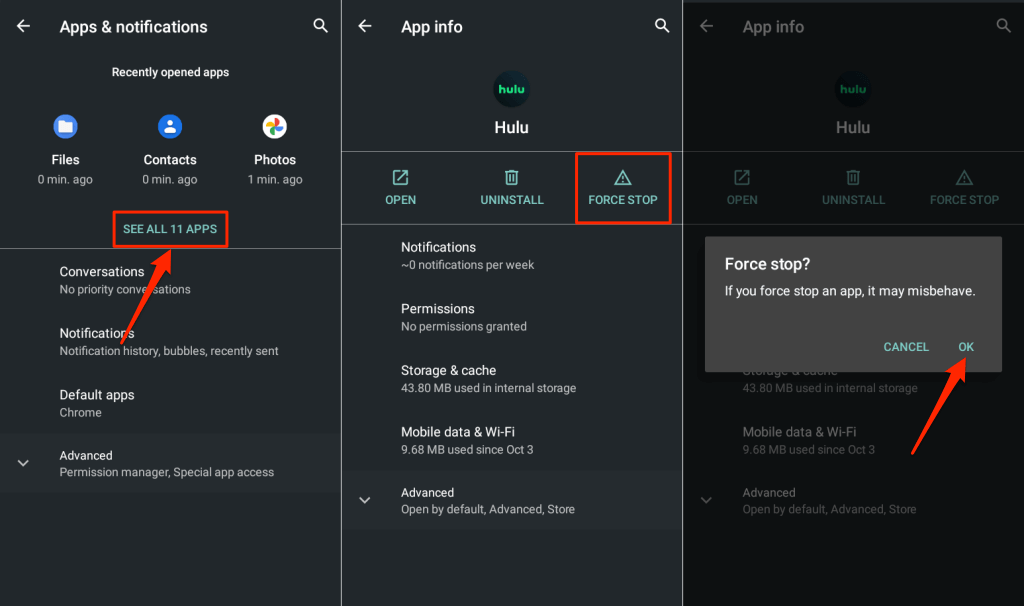
Tvinga stängning av Hulu på iPhone eller iPad
Öppna din iPhone- eller iPad-appväxlare och svep uppåt på Hulus förhandsgranskning för att stänga appen.
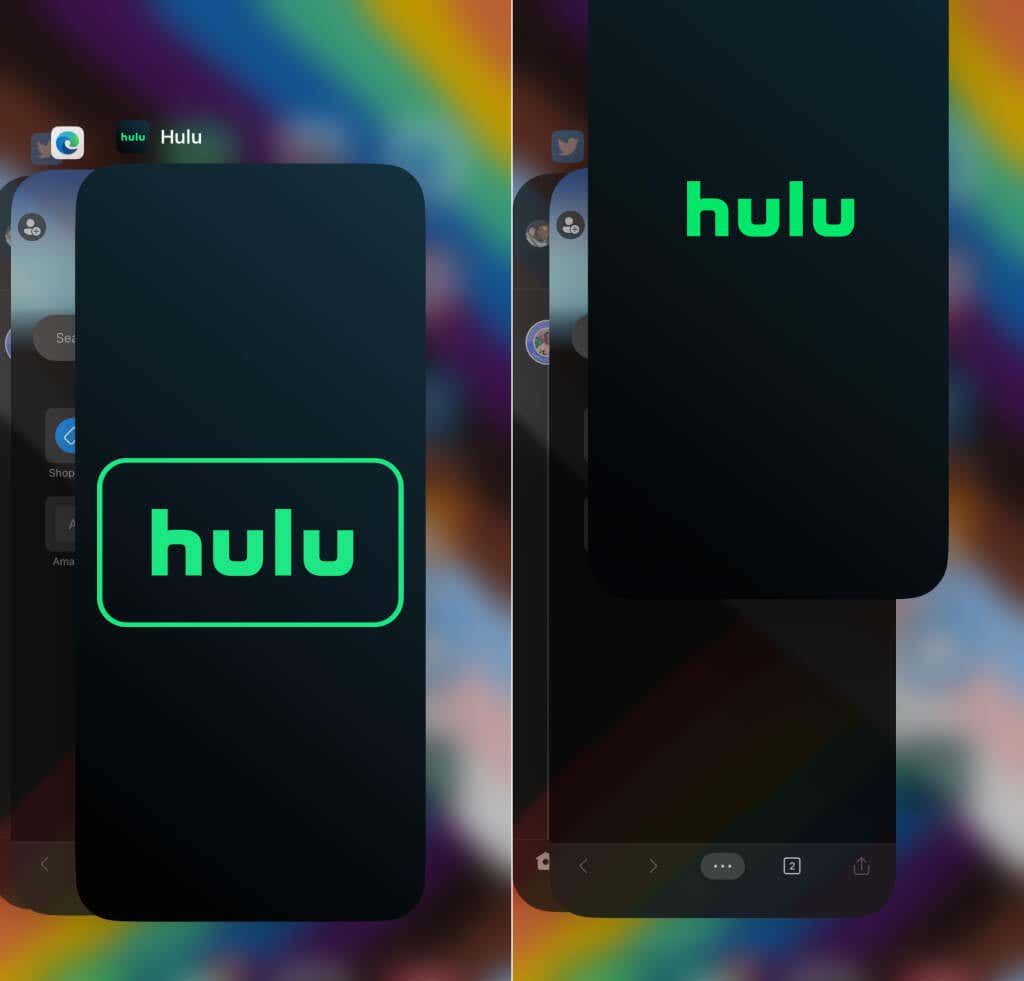
Force Close Hulu på Fire TV
Gå till Inställningar > Applikationer > Hantera installerade applikationer > Hulu och välj Force stop.
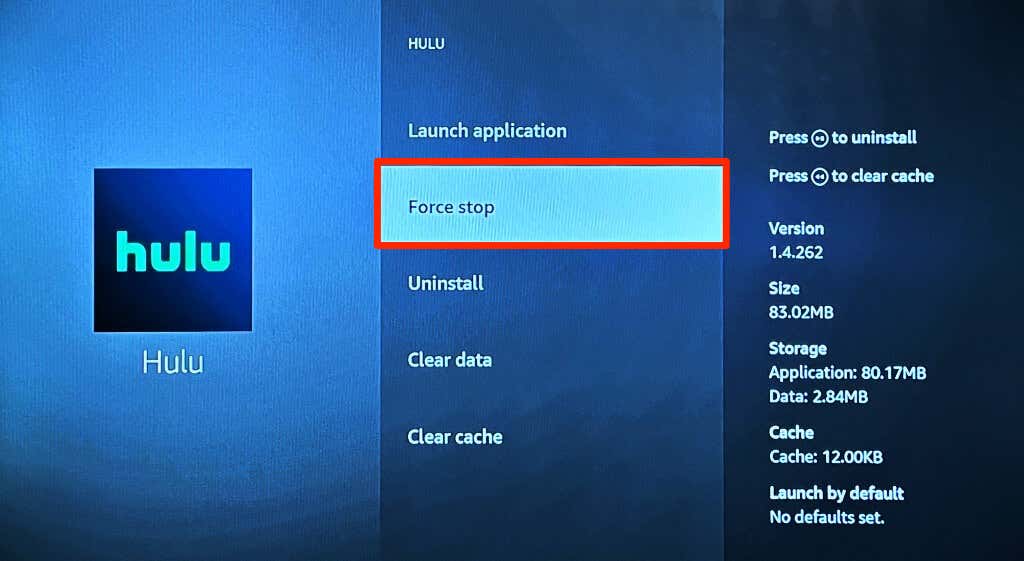
Stäng av och starta om din streamingenhet om du kan inte tvinga Hulu eller om appen fortsätter att krascha.
6. Rensa Hulu App Cache
Cachefiler (eller temporära filer) hjälper applikationer att köras snabbare på din enhet. Däremot kan prestandaproblem och andra problem uppstå om en apps cachedata blir korrupta.
Tvinga att stänga Hulu på din streamingenhet, rensa dess cachedata och kontrollera om det hindrar Hulu från att krascha.
Rensa Hulu Cache på Android-enheter
- Gå till Inställningar > Appar & meddelanden > Se alla appar (eller appinformation) och välj Hulu.
- Knacka på Rensa cache för att radera Hulus temporära filer.
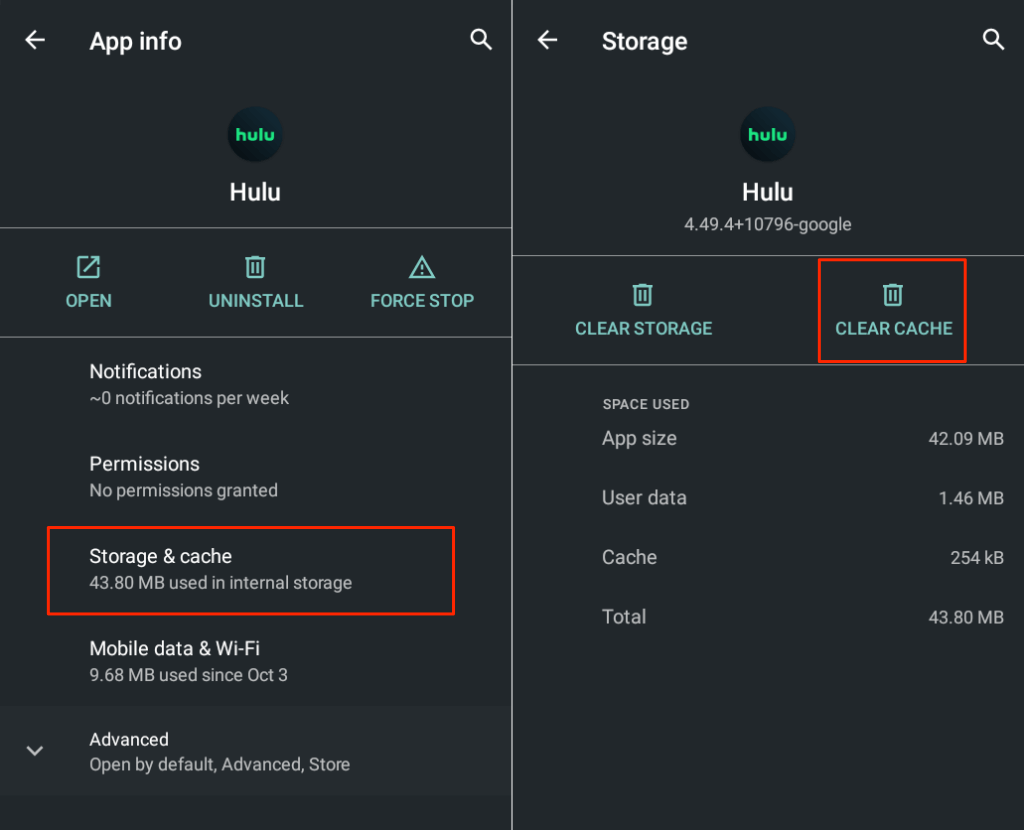
Rensa Hulu-cache på Fire TV-enheter
Gå till Inställningar > Applikationer > Hantera installerade applikationer > Hulu och välj Rensa cache.
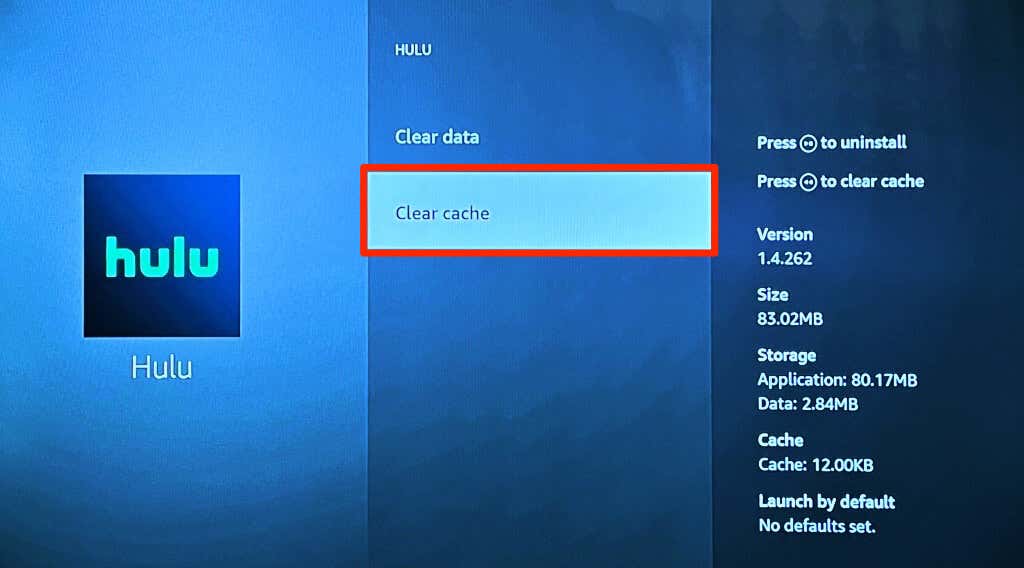
Rensa Hulu Cache i Chromecast
Gå till Inställningar > Appar > Hulu > Rensa cacheminnet och välj OK.
7. Slå på strömmen till din streamingenhet
Hulu rekommenderar att du startar om din streamingenhet om du har problem med att använda Hulu-appen. Genom att strömsätta din enhet frigörs minne för appar att fungera smidigt. En omstart av enheten kan också fixa tillfälliga systemfel som orsakar problem med Hulu-appen.
Stäng av din smartphone, vänta några minuter och slå på den igen. Om du använder en smart TV eller mediaspelare (Firestick, Apple TV, etc.), stäng av dess strömkälla och sätt på den igen efter några minuter.
8. Uppdatera din streamingenhet
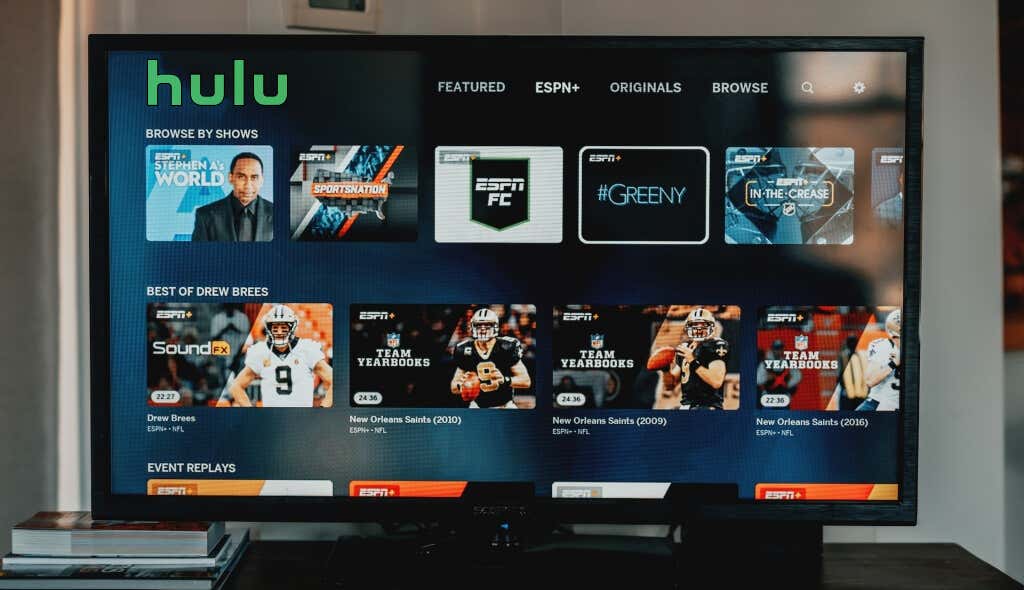
Uppdateringar av programvara och firmware introducerar nya funktioner och åtgärdar fel på din streamingenhet . Gå till enhetens inställningsmeny och uppdatera dess programvara/firmware till den senaste versionen. Ännu bättre, konfigurera din enhet för att ladda ner och installera programuppdateringar automatiskt.
9. Avinstallera och installera om Hulu
Om Hulu fortsätter att krascha efter att ha provat ovanstående korrigeringar, ta bort appen, starta om enheten och installera om Hulu.
På Android, gå till Inställningar > Appar & meddelanden > Se Alla appar (eller appinformation), välj Avinstallera och välj OK.
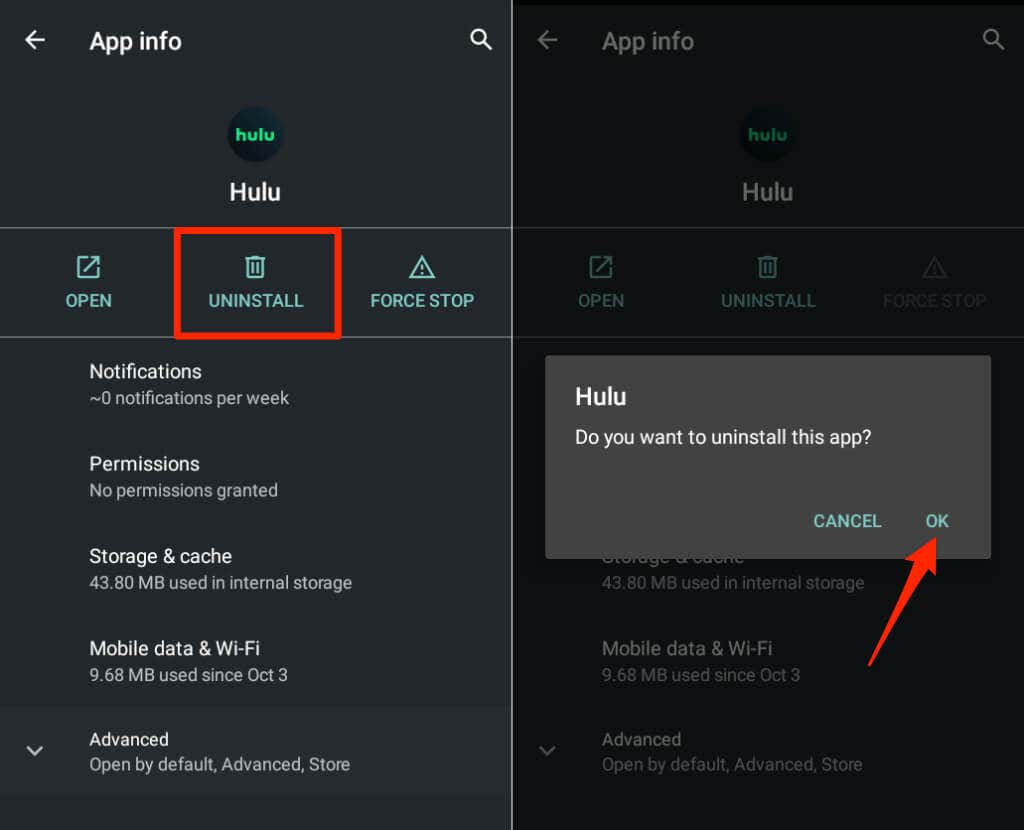
För att avinstallera Hulu på iOS-enheter, tryck och håll nedtryckt appikonen, välj Ta bort app och tryck på Ta bort app.
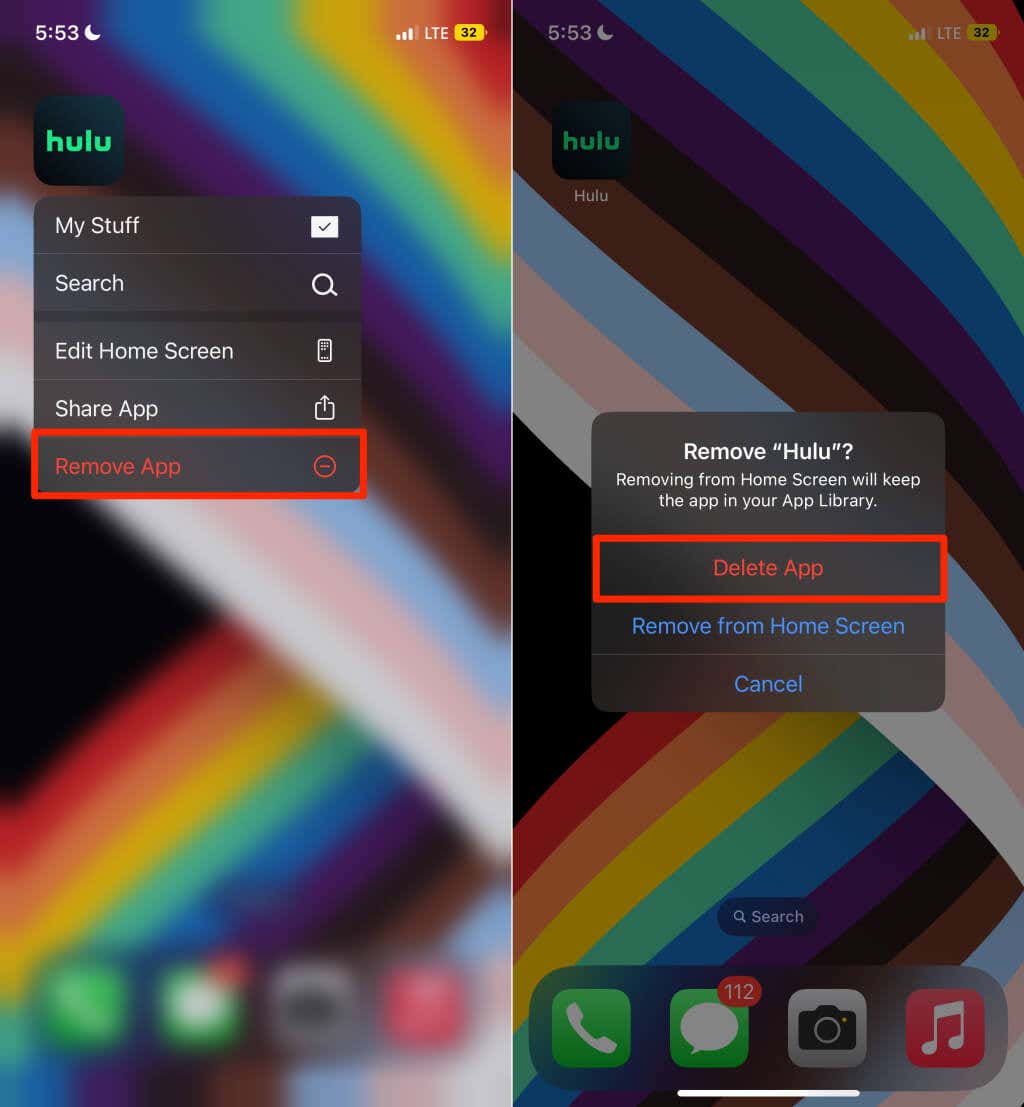
Om du streamar Hulu på Apple TV, gå till Inställningar > Allmänt > Hantera lagring och välj Bin-ikonen bredvid Hulu.
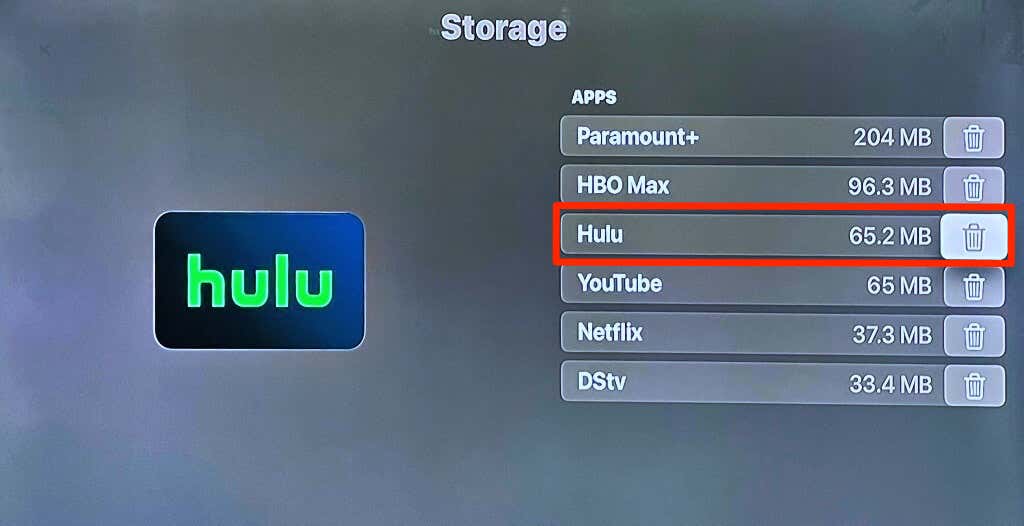
På Fire TV-enheter, gå till Inställningar > Applikationer > Hantera installerade applikationer > Hulu och välj Avinstallera.
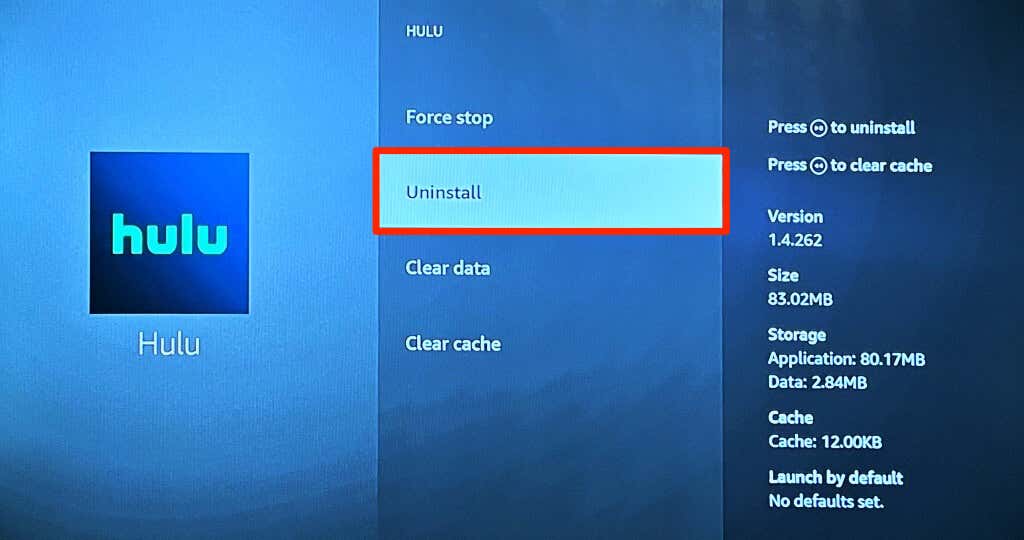
Strömma Hulu på din dator
< p>Kontakta Hulu Support om Hulu-appen fortfarande kraschar efter att du har utfört dessa felsökningssteg. Vi rekommenderar att du kontaktar din enhetstillverkare om alla applikationer – inte bara Hulu – kraschar konstant.
Hulu fungerar på webbläsare (Google Chrome, Mozilla Firefox, Safari och Microsoft Edge) i Windows, macOS och ChromeOS. Så du kan hålla jämna steg med live-TV-program eller filmer även om Hulu-appen kraschar eller inte är tillgänglig.